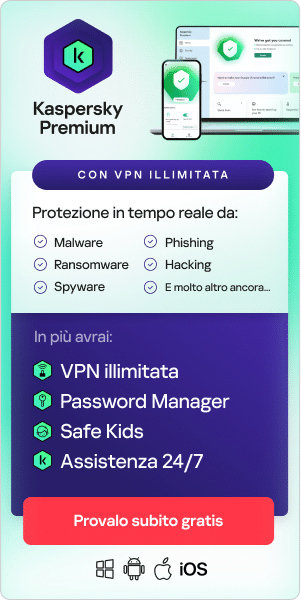Che cosa si intende per modalità in incognito e navigazione privata? In questa panoramica verranno illustrate le funzionalità della modalità in incognito e verrà spiegato come la navigazione in privato e l'utilizzo di un browser sicuro proteggono la privacy online in modo più completo rispetto alla modalità privata.
Innanzitutto, che cos'è la modalità in incognito?
La modalità in incognito è un'impostazione del browser Web che consente di mantenere l'anonimato durante la navigazione in Internet. La modalità in incognito funziona mediante la rimozione dei dati locali dalle sessioni di navigazione Web. In questo modo le sessioni di navigazione non vengono mai registrate nella cronologia di ricerca locale e tutti i cookie che un sito Web tenta di caricare nel computer vengono eliminati o bloccati. Anche altri tracker, file temporanei e barre degli strumenti di terze parti sono disabilitati.
A cosa serve la modalità in incognito?
Quando non utilizzi la modalità in incognito, i browser Web memorizzano l'URL di ogni pagina Web che visiti e conservano le informazioni anche al termine della sessione di navigazione. Questo ti permetterà di accedere facilmente alle stesse pagine in un secondo momento. Il browser memorizzerà anche i cookie, piccoli file di testo che salvano i dettagli di accesso al sito, raccolgono informazioni sulle pagine visitate e creano pagine Web e annunci personalizzati in base al tuo comportamento online.
Tuttavia, quando utilizzi la modalità in incognito:
- La tua cronologia di navigazione sarà privata, perché non verrà registrata.
- I cookie verranno eliminati, contribuendo a mantenere private le tue preferenze personali.
- Potrai accedere a più account contemporaneamente. Ad esempio, potrai accedere a un account di lavoro in una finestra di navigazione in incognito rimanendo connesso al tuo account personale sullo stesso sito tramite una normale finestra.
Quando utilizzi una scheda di navigazione in incognito, la tua sessione di navigazione Web è di gran lunga più privata (infatti si chiama navigazione privata). Le persone tendono a utilizzare la navigazione privata per proteggere i propri dati personali o le attività di navigazione dagli altri utenti che usano gli stessi dispositivi. La navigazione privata ti consente anche di disconnetterti facilmente dai siti Web quando utilizzi il dispositivo di qualcun altro, a condizione che tu chiuda la finestra del browser al termine della sessione di navigazione.
Poiché le sessioni di navigazione privata non memorizzano i cookie quando chiudi la finestra di navigazione privata, è meno probabile che tu veda pubblicità online relative ai siti Web che hai visitato mentre era in uso la modalità in incognito. La probabilità di non vedere pubblicità è tuttavia relativamente bassa, dal momento che l'IP viene comunque tracciato. Inoltre, si dice che si possano ottenere prezzi migliori per hotel e biglietti aerei durante la ricerca in modalità in incognito. Questo accade perché alcuni siti Web di viaggi possono proporre prezzi maggiorati in base alla tua posizione geografica o se hai visitato più volte il sito per controllare il prezzo.
A meno che tu non abbia effettuato l'accesso al tuo account Google, tutte le ricerche effettuate non verranno visualizzate nella cronologia dell'account Google né influenzeranno i risultati di ricerca Google futuri. Analogamente, se guardi un video su YouTube o tramite un altro servizio in modalità di navigazione privata, a meno che tu non abbia effettuato l'accesso a tale servizio, le tue attività non influenzeranno i suggerimenti che ricevi nella modalità di navigazione standard.
La modalità in incognito lavora veramente in incognito?
È importante essere consapevoli dei limiti della modalità in incognito poiché il termine "navigazione privata" può portare a credere che la modalità in incognito offra più privacy di quanto non faccia effettivamente. Nonostante questa modalità cancelli i dati memorizzati nel PC, il tuo indirizzo IP rimane comunque visibile. Il tuo provider di servizi Internet, i siti Web che hai visitato, la tua scuola, il datore di lavoro o gli enti governativi potranno quindi monitorare comunque le tue attività di navigazione. Per impedire che questo accada, devi utilizzare strumenti più sofisticati che fanno uso del criptaggio, come le reti private virtuali (o VPN).
Inoltre, la modalità in incognito non ti protegge da attacchi informatici come phishing, malware o virus. Se hai già uno spyware installato nel tuo dispositivo, questo può comunque tenere traccia delle tua attività e rubare informazioni sensibili, anche in modalità in incognito. Mozilla ha compilato una pagina utile che descrive in dettaglio alcune dei più comuni falsi miti relativi alla navigazione privata.
La navigazione privata ha lo scopo di cancellare le tracce locali dei siti Web che hai visitato, delle tue ricerche, dei moduli online che hai inviato e così via. Ha lo scopo di nascondere le tua attività agli altri utenti che hanno accesso al PC. Non fa altro.

Come utilizzare la navigazione privata
Quindi, come si utilizza la modalità in incognito? I vari browser chiamano in modo diverso la navigazione privata. Ad esempio, Mozilla Firefox la chiama "Navigazione anonima", Opera "Navigazione riservata" e Apple Safari la chiama "Navigazione privata", mentre Google Chrome la chiama "Navigazione in incognito" e Microsoft Edge "InPrivate". Ecco come è possibile attivare la navigazione privata nei principali browser:
Navigazione privata in Chrome
La modalità di navigazione in incognito di Google Chrome non salva la cronologia di navigazione, i cookie, i dati dei siti o le informazioni che inserisci nei moduli. Memorizza i file scaricati e i segnalibri.
Per attivare la modalità di navigazione in incognito nel tuo computer o dispositivo Android, iPhone o iPad:
- Apri Chrome.
- Fai clic sul menu Strumenti (tre puntini in verticale) nell'angolo in alto a destra.
- Scegli "Nuova finestra di navigazione in incognito" per aprire una nuova finestra di navigazione privata.
Puoi anche utilizzare un'abbreviazione da tastiera premendo CTRL+MAIUSC+N per aprire una nuova finestra di navigazione in incognito. Puoi riconoscere la nuova finestra in incognito dallo sfondo scuro e dall'icona con la spia stilizzata a sinistra del menu a tre puntini. Chrome ricorda inoltre agli utenti le funzionalità della modalità in incognito ogni volta che viene aperta una nuova finestra.
Navigazione privata in Safari
La modalità di navigazione privata di Safari rimuove i file temporanei (cronologia di navigazione, dati dei moduli e cookie) per impostazione predefinita alla chiusura della finestra.
Per abilitare la navigazione privata in un Mac:
- Apri Safari.
- Vai alla barra dei menu e scegli "File".
- Fai clic sull'opzione "Finestra privata" per aprire una finestra privata.
Per utilizzare un'abbreviazione da tastiera, premi MAIUSC+COMANDO+N per aprire una finestra di navigazione privata in Safari.
Navigazione privata in Firefox
La modalità di navigazione privata di Mozilla Firefox offre una funzionalità aggiuntiva che consiste nella protezione dal tracciamento. Con questa funzionalità, Mozilla ti aiuta a impedire che la tua cronologia di navigazione venga raccolta da terze parti.
Per accedere alla navigazione privata in Firefox:
- Apri Firefox.
- Vai al menu nell'angolo in alto a destra (tre linee orizzontali) e fai clic su "Nuova finestra anonima".
- Verrà visualizzata una nuova finestra anonima con un'icona a forma di maschera viola in alto a destra della finestra di Firefox.
- Puoi anche utilizzare le abbreviazioni da tastiera: CTRL+MAIUSC+N per Windows o COMANDO+MAIUSC+N per Mac.
- La finestra anonima di Firefox è di colore viola e consente di attivare un'ulteriore funzione di protezione dal tracciamento.
Navigazione InPrivate in Microsoft Edge
Microsoft Edge non salverà le pagine che visiti, i dati dei moduli o le ricerche Web. Tuttavia, i file scaricati e i segnalibri verranno conservati nel computer dopo la chiusura della finestra InPrivate. Quando chiudi la finestra InPrivate, oltre alle estensioni il browser di Microsoft disabiliterà anche le barre di terze parti che sono state installate.
Per accedere alla navigazione InPrivate in Microsoft Edge:
- Apri Microsoft Edge.
- Fai clic con il pulsante destro del mouse sul logo di Microsoft Edge nella barra delle applicazioni e seleziona "Nuova finestra InPrivate".
- In Microsoft Edge seleziona "Impostazioni e altro ancora > Nuova finestra InPrivate".
Il browser di Microsoft visualizza la scritta InPrivate quando la modalità è attiva: un ovale blu con scritto "InPrivate" a destra della barra degli indirizzi combinata a uno schermo completamente nero segnala agli utenti l'utilizzo di un browser privato.
Puoi anche avviare una sessione InPrivate facendo clic con il pulsante destro del mouse su un collegamento all'interno di Edge e selezionando Apri collegamento nella finestra InPrivate. Questa opzione è disattivata quando ti trovi già in una sessione di navigazione privata, ma l'opzione Apri collegamento in una nuova scheda si comporta esattamente così all'interno della finestra InPrivate in uso.
Navigazione privata in Opera
La modalità di navigazione privata di Opera offre la stessa privacy temporanea dei dati delle altre modalità. Ha inoltre una funzionalità che ti consente di attivare la connessione VPN, in grado di proteggere ulteriormente le tue attività di navigazione.
Per attivare Opera in incognito:
- Apri il browser Opera.
- Fai clic sul menu nell'angolo in alto a sinistra.
- Scegli "Nuova finestra riservata" per aprire una finestra di navigazione riservata.
Come navigare in incognito dal telefono
Modalità in incognito su Android:
- Nel tuo dispositivo Android apri Chrome e tocca il pulsante del menu a tre puntini nella barra degli indirizzi.
- Verrà visualizzata una finestra a discesa con diverse azioni disponibili, come l'aggiunta della pagina ai preferiti o l'apertura di una nuova finestra.
- Una delle opzioni è "Nuova scheda in incognito". Con un tocco Chrome aprirà una nuova scheda privata.
- Vedrai l'icona della spia con cappello e occhiali e la conferma di essere passato alla modalità in incognito.
- Puoi muoverti tra le schede di navigazione in incognito e le schede standard toccando lo strumento delle schede nella barra degli indirizzi. Navigherai in privato solo quando ti trovi effettivamente in una scheda di navigazione in incognito.
Navigazione privata su iPhone e iPad:
Con iOS 14:
- Apri Safari e tocca l'icona con i due quadrati nella parte inferiore dello schermo. Se non vedi l'icona, tocca la parte inferiore dello schermo.
- Tocca “Privata”.
- Ora tocca l'icona + per aprire un nuovo sito in una finestra privata. Vedrai anche tutte le finestre di Safari esistenti in Navigazione privata.
- Quando desideri utilizzare una finestra standard, torna allo strumento di gestione delle pagine di Safari (icona con i due quadrati) e tocca nuovamente "Privata" per disattivarla, quindi tocca "Fine".
Puoi capire se stai utilizzando la navigazione privata se l'URL o la barra di ricerca ha un tema scuro anziché bianco o grigio per le finestre standard.
Con iOS 15:
- In iOS 15 apri Safari.
- Tocca l'icona con i due quadrati nell'angolo in basso a destra (angolo in alto a destra se utilizzi la visualizzazione orizzontale).
- Tocca il pulsante "1 scheda" (o "X schede").
- Scegli "Privata".
- Tocca l'icona + nell'angolo in basso.
- Hai la conferma che stai utilizzando la navigazione privata se l'indirizzo o la barra di ricerca diventa di colore scuro.
- Segui la stessa procedura e tocca nuovamente "Privata" per interrompere l'utilizzo della funzionalità.
Come posso navigare in Internet in privato?
Un'opzione più privata rispetto all'utilizzo della modalità di navigazione in incognito o privata del browser è la VPN (Virtual Private Network). La VPN nasconde il tuo indirizzo IP, cioè l'identificatore univoco assegnato in Internet al tuo computer, telefono o tablet. Le VPN funzionano criptando i dati che invii e ricevi in Internet, rendendoli illeggibili a chiunque non abbia una chiave di decriptaggio.
Kaspersky Secure Connection offre un modo sicuro per godersi Internet senza compromettere la velocità.
Articoli correlati: